
Nang mapunan namin ang listahan "natanggap" sa amin ng mga kalakal at customized "mga listahan ng presyo" , maaari tayong mag-print ng sarili nating mga label kung kinakailangan.
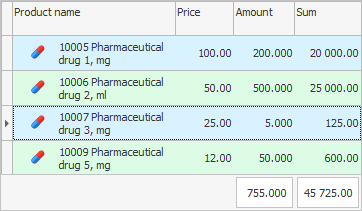
Upang gawin ito, una, mula sa ibaba ng invoice, piliin ang nais na produkto, at pagkatapos ay mula sa tuktok ng talahanayan ng mga invoice, pumunta sa subreport "Label" .
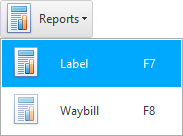
May lalabas na label para sa produktong napili namin.
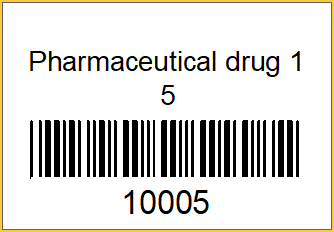
Kasama sa label ang pangalan ng produkto, presyo nito at isang barcode. Laki ng label na 2 x 2.90 cm. Maaari kang makipag-ugnayan sa mga developer ng ' Universal Accounting System ' kung gusto mong mag-customize ng ibang laki ng label.
![]() Ang programang ' USU ' ay maaari ding mag-print ng mga QR code .
Ang programang ' USU ' ay maaari ding mag-print ng mga QR code .

Maaaring i-print ang label sa pagpindot ng isang pindutan. "selyo..." . Ang pag-print ng mga label para sa mga kalakal ay isinasagawa gamit ang isang espesyal na printer ng label.
![]() Tingnan ang layunin ng bawat button ng toolbar ng ulat .
Tingnan ang layunin ng bawat button ng toolbar ng ulat .
May lalabas na print window, na maaaring magmukhang iba sa iba't ibang computer. Papayagan ka nitong itakda ang bilang ng mga kopya.
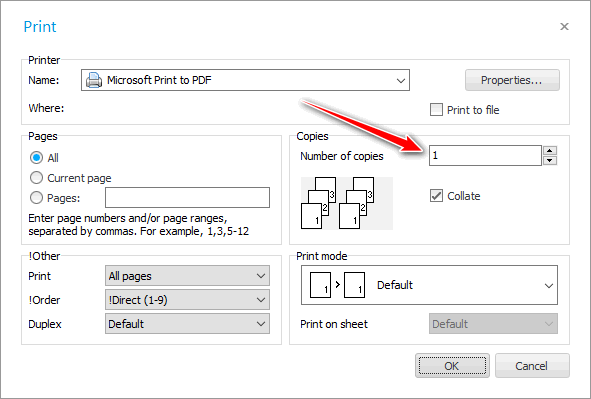
Sa parehong window, kakailanganin mong pumili ng printer para sa pag-print ng mga label .
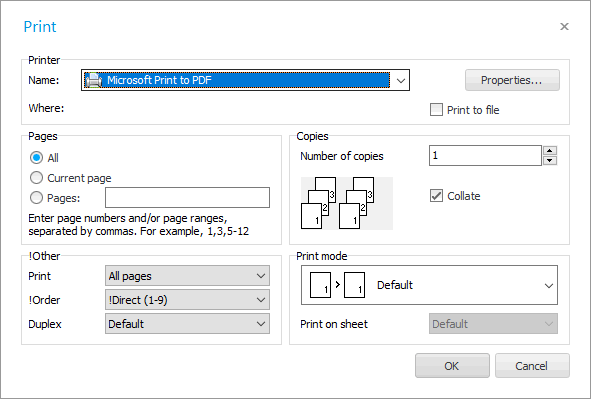
![]() Tingnan kung anong hardware ang sinusuportahan.
Tingnan kung anong hardware ang sinusuportahan.
Kapag hindi na kailangan ang label, maaari mong isara ang window nito gamit ang Esc key.

![]() Maaari kang mag-print hindi lamang ng mga label, kundi pati na rin ang invoice mismo.
Maaari kang mag-print hindi lamang ng mga label, kundi pati na rin ang invoice mismo.
Tingnan sa ibaba para sa iba pang mga kapaki-pakinabang na paksa:
![]()
Universal Accounting System
2010 - 2024